WPForms ile WordPress Formlarını Kişiselleştirme
Yayınlanan: 2024-09-30Kullanıcılarınız için kişiselleştirilmiş bir deneyim oluşturmak, etkileşimi artırma ve form doldurma oranlarını artırma konusunda büyük fark yaratabilir.
Bir WordPress sitesini yönetiyorsanız, formları karmaşıklık yaratmadan ziyaretçileriniz için daha alakalı hale getirecek şekilde nasıl uyarlayabileceğinizi merak ediyor olabilirsiniz.
Bu kılavuzda, kişiselleştirilmiş formlar oluşturmayı kolaylaştıran bazı güçlü WPForms özelliklerini size anlatacağım ve bunların form oluşturma sürecinizi nasıl dönüştürebileceğini ve kullanıcı memnuniyetini nasıl artırabileceğini açıklayacağım.
WordPress Formunuzu Şimdi Kişiselleştirin!
- 1. Form Oluşturmanızı Dönüştürecek Yapay Zeka Seçenekleri
- 2. Hedeflenen Kişiselleştirme için Coğrafi Konum
- 3. URL Parametrelerini veya Sorgu Dizelerini Kullanarak Form Alanlarını Önceden Doldurun
- 4. Dinamik Formlar İçin Koşullu Mantığı Kullanmak
- 5. Benzersiz Bir Kullanıcı Deneyimi için Çok Adımlı Formlar
- 6. Formunuzu Blok Düzenleyiciyle Stillendirin
1. Form Oluşturmanızı Dönüştürecek Yapay Zeka Seçenekleri
WPForms ile form oluşturmak hızlı ve basit olsa da, açılır menüleri ve çoktan seçmeli soruları doldurmak hala zaman alıyor. İşleri kolaylaştırmak için AI Seçimleri özelliğine güvenebilirsiniz.
Tek yapmanız gereken bir düğmeye tıklayıp neye ihtiyacınız olduğunu açıklamak; WPForms AI onay kutularınızı, açılır listelerinizi ve çoktan seçmeli seçeneklerinizi saniyeler içinde dolduracaktır!
Hepsinin en iyi yanı, ücretsiz veya ücretli WPForms lisansına sahip olmanıza bakılmaksızın AI Choices'ın herkesin kullanımına açık olmasıdır. Bunu nasıl kullanabileceğiniz aşağıda açıklanmıştır:
WPForms'ta AI Seçimleri Nasıl Çalışır?
Çoktan Seçmeli veya Açılan alanlarla istediğiniz türde form oluşturun veya önceden hazırlanmış form şablonlarımızdan birini kullanarak zamandan tasarruf edin. WPForms, 1.900'den fazla WordPress form şablonundan oluşan devasa bir liste sunar.
Form oluşturucuya girdikten sonra ilgili Çoktan Seçmeli veya Açılır Menü alanı için Alan Seçeneklerini açın. Ardından, Yapay Zeka Seçimlerinin bir listesini eklemeye başlamak için Seçim Oluştur düğmesine tıklayın!
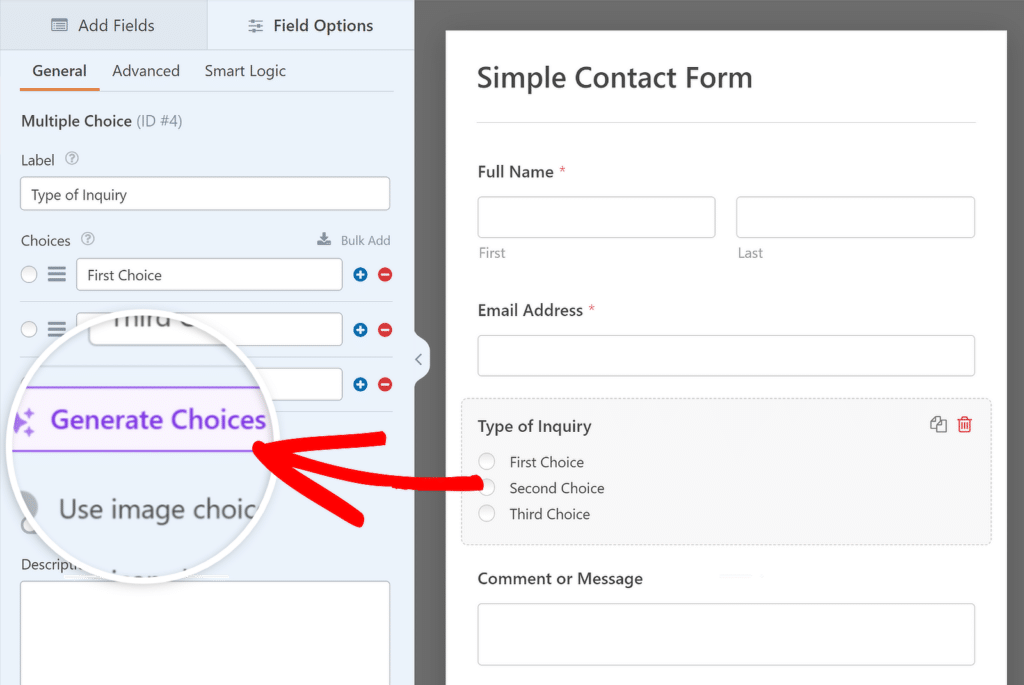
Artık ihtiyacınız olan listeyle ilgili ayrıntıları bir veya iki cümleyle ekleyebileceğiniz bir açılır pencere görünecektir. Bittiğinde enter tuşuna basın.
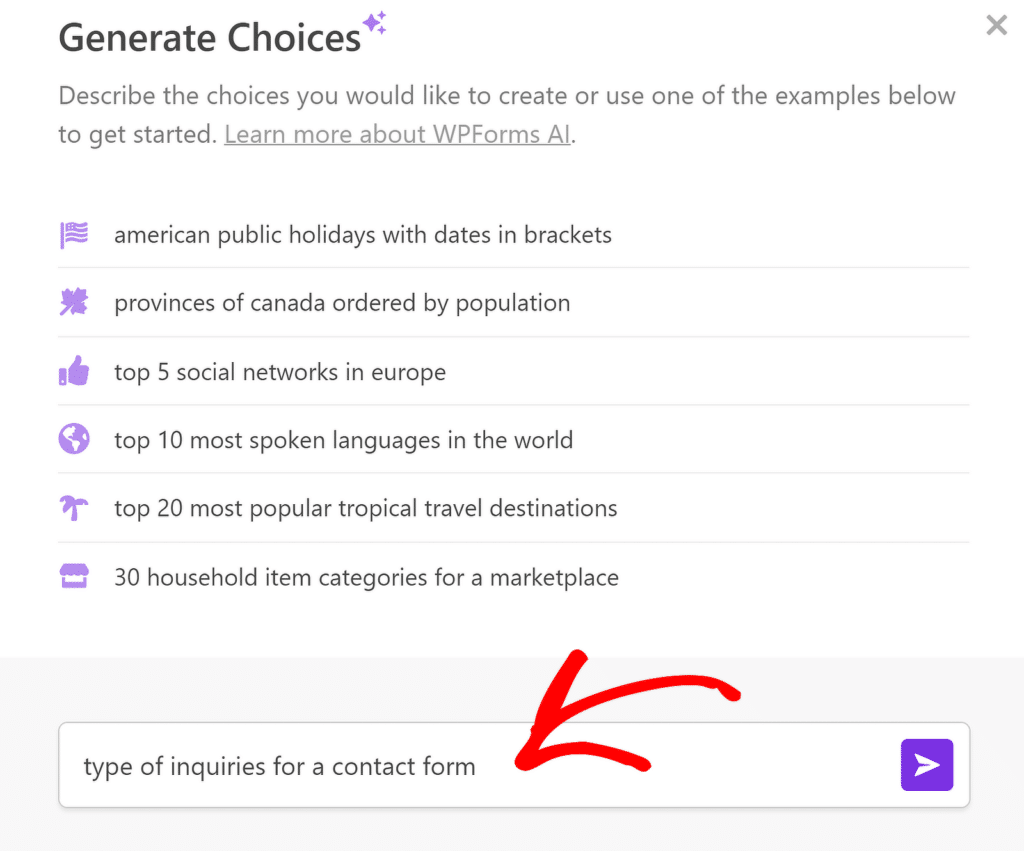
WPForms AI asistanı artık bir seçenekler listesi oluşturacaktır. Bunları kopyalayıp yapıştırmanıza gerek yoktur; Seçenek Ekle düğmesini tıkladığınızda otomatik olarak formunuza eklenecektir.
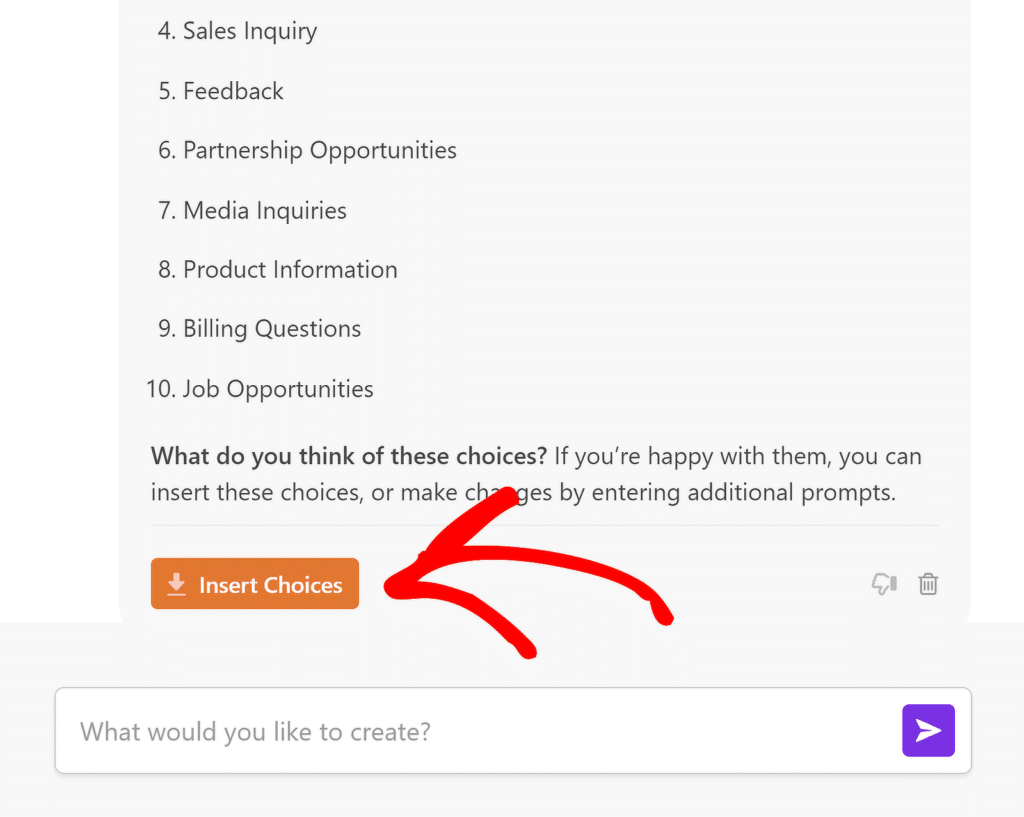
Eskiden saatler süren işi artık saniyeler sürüyor. Listeleri yeniden düzenleyebilir, seçenekleri çıkarabilir veya daha fazla ayrıntı ekleyebilirsiniz. Olasılıklar sonsuzdur!
Ayrıca, oluşturulan sonuçlardan memnun kalmazsanız, siz memnun kalana kadar her zaman WPForms AI'den yanıtı iyileştirmesini isteyebilirsiniz.
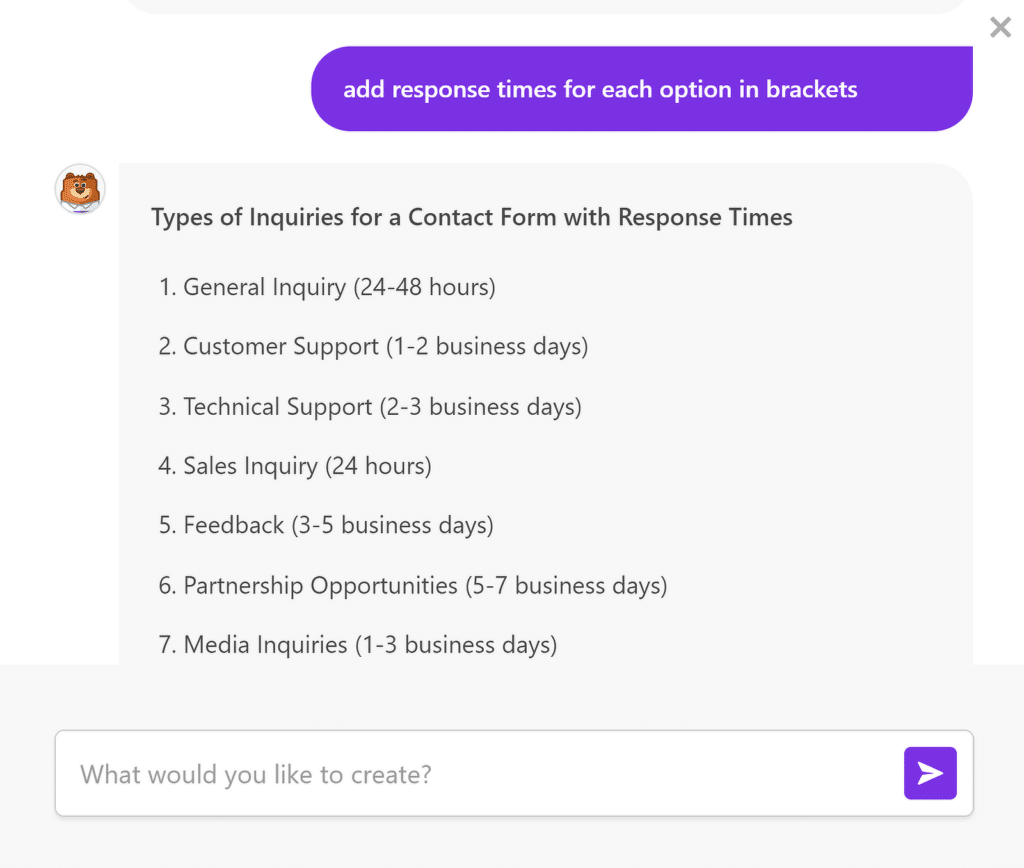
2. Hedeflenen Kişiselleştirme için Coğrafi Konum
WPForms Geolocation Addon, form alanlarını kişiselleştirmek amacıyla ziyaretçinin konumunu yakalamak ve kullanmak için inanılmaz derecede kullanışlı bir araçtır.
Bu özellik, Google Haritalar ile entegre olarak kullanıcının şehrini, eyaletini ve ülkesini otomatik olarak tespit ederek form deneyimini kullanıcının konumuna göre özelleştirmenize olanak tanır.
Örneğin, bir açılır menüde otomatik olarak varsayılan bir ülke veya eyalet belirleyebilirsiniz, böylece kullanıcıların konumlarını manuel olarak seçmeden formları doldurmalarını kolaylaştırabilirsiniz.
WPForms'ta Coğrafi Konum Nasıl Çalışır?
WPForms'ta coğrafi konumu ayarlamak için Coğrafi Konum Eklentisini yüklemeniz ve yapılandırmanız gerekir. Başlamak için atılacak adımlara hızlı bir genel bakış:
Öncelikle, Geolocation Eklentisi yalnızca Pro planında mevcut olduğundan WPForms Pro'ya sahip olduğunuzdan emin olun. Daha sonra Addon'u kurun ve etkinleştirin.
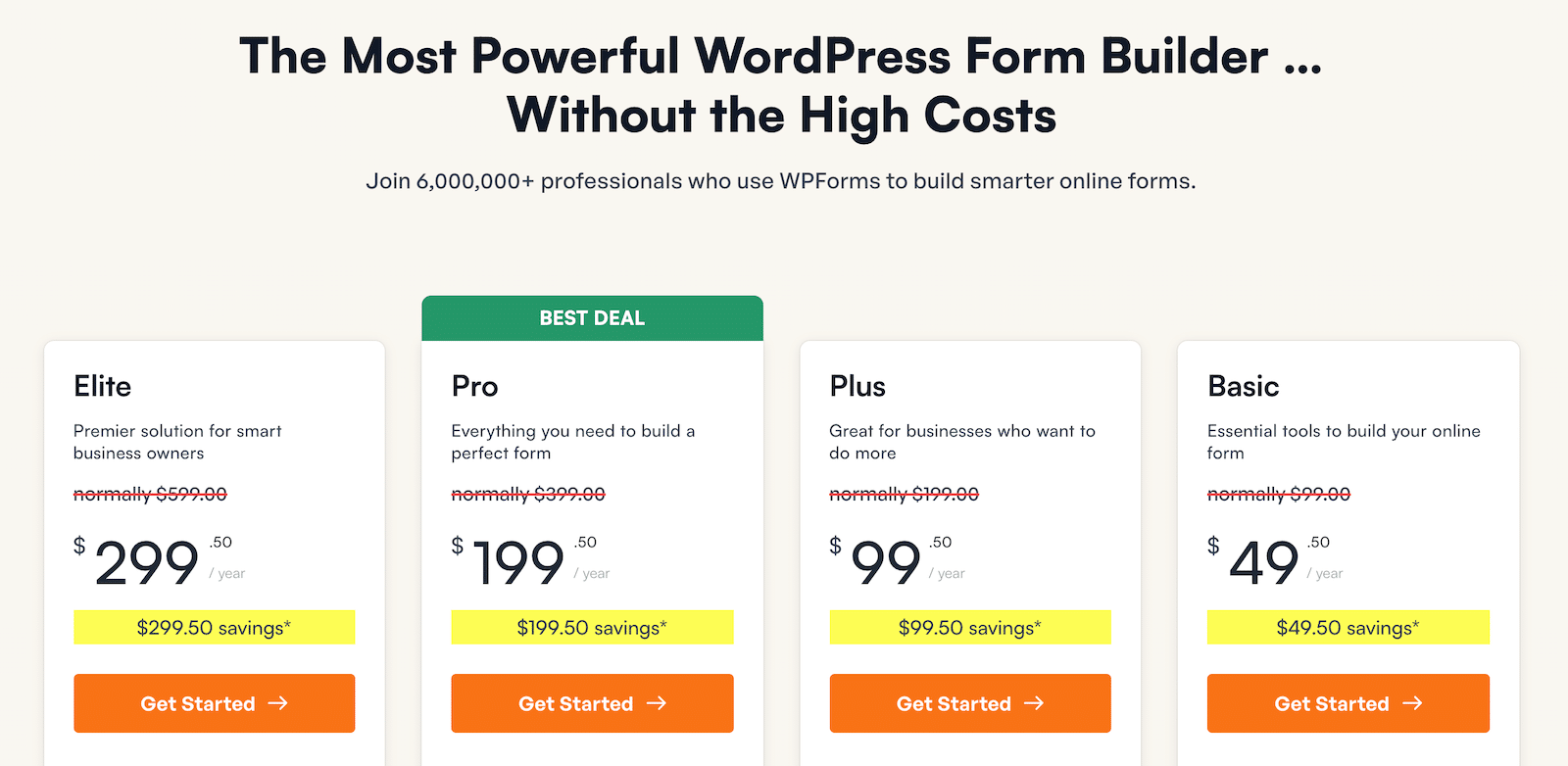
Eklentiyi etkinleştirdikten sonra WPForms » Ayarlar bölümüne gidip Coğrafi Konum sekmesini seçerek ayarlarını yapılandırabilirsiniz. Ardından formunuzu Google Rehber'e bağlamak için bu kılavuzdaki adımları izleyin.
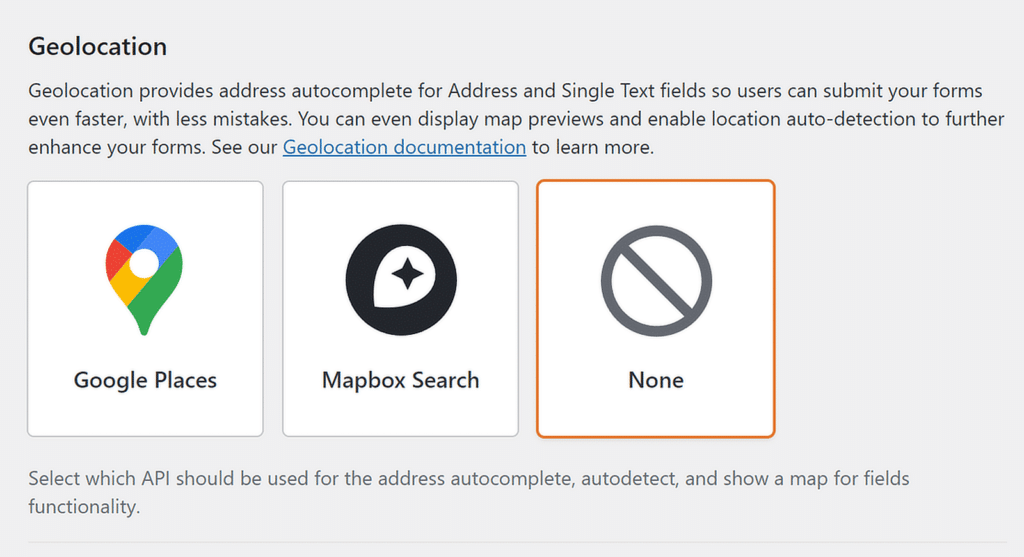
Kullanıcılarınızın formlarınızı daha hızlı göndermesine olanak sağlamak için adres ve harita otomatik tamamlama seçenekleri etkinleştirildiğinde formunuzun kullanıcılara nasıl görünebileceğine dair bir örneği burada bulabilirsiniz!
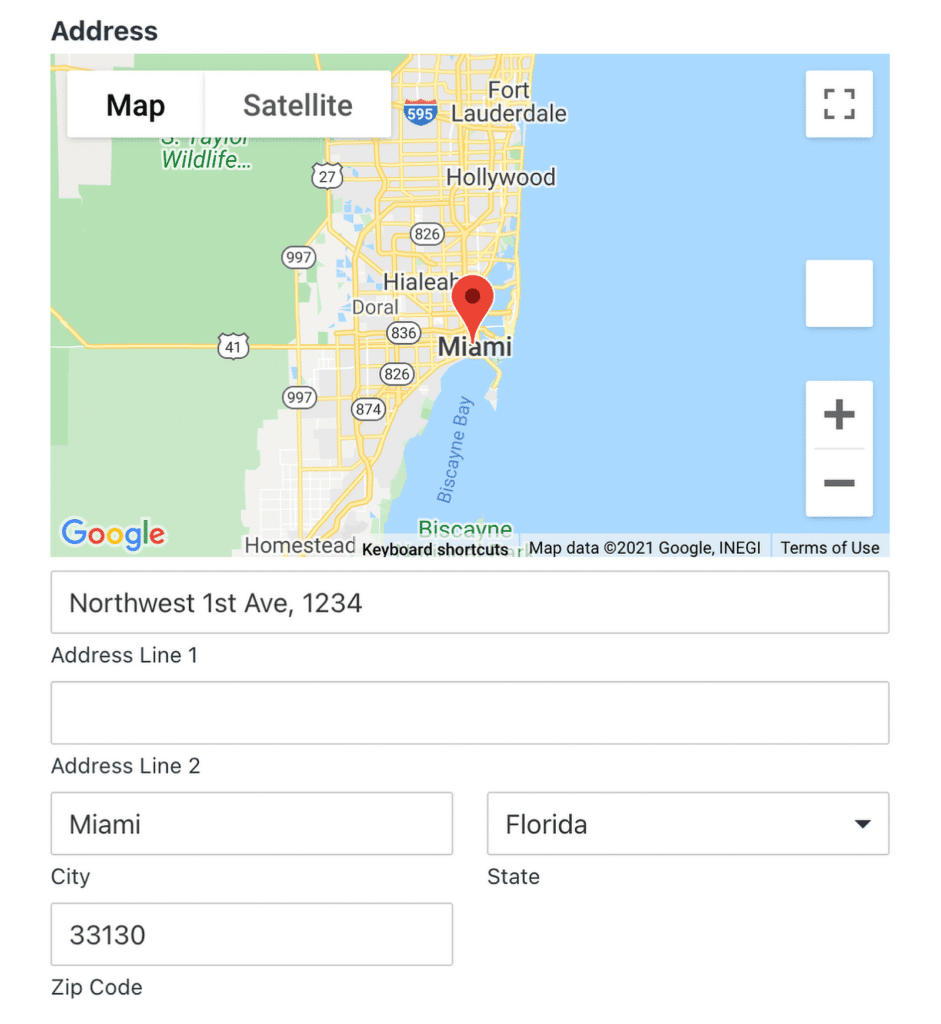
3. URL Parametrelerini veya Sorgu Dizelerini Kullanarak Form Alanlarını Önceden Doldurun
URL parametrelerini veya sorgu dizelerini kullanarak form alanlarını WPForms ile önceden doldurmak, özellikle geri gelen ziyaretçiler için kullanıcı deneyimini iyileştirmenin harika bir yoludur. Verileri doğrudan formlarınıza aktarmanıza olanak tanır ve kullanıcıların bilgileri yeniden girme zahmetinden tasarruf etmesini sağlar.
Bir Metin Alanını Otomatik Doldurmak için Sorgu Dizgilerini Kullanma
Sorgu dizeleri, genellikle bir soru işaretinden (?) sonra bir URL'ye eklenen küçük bilgi parçalarıdır. Verileri bir sayfadan diğerine aktarmak için kullanılırlar.
WPForms'ta, bir kullanıcı söz konusu URL'ye sahip bir sayfayı ziyaret ettiğinde sorgu dizeleri form alanlarını otomatik olarak doldurabilir.
Bu, sitenize geri dönen veya bir e-posta ya da reklamdaki özel bir bağlantıya tıklayan kullanıcılar için formları kişiselleştirmenin harika bir yoludur.
Örneğin, kullanıcı adı alanının önceden doldurulmasını istiyorsanız şuna benzeyen bir URL oluşturabilirsiniz:
https://websiteniz.com/form-page/?name=John
Bu durumda “ad” form alanıdır ve “John” kullanıcı sayfayı ziyaret ettiğinde o alanda otomatik olarak görünen değerdir.
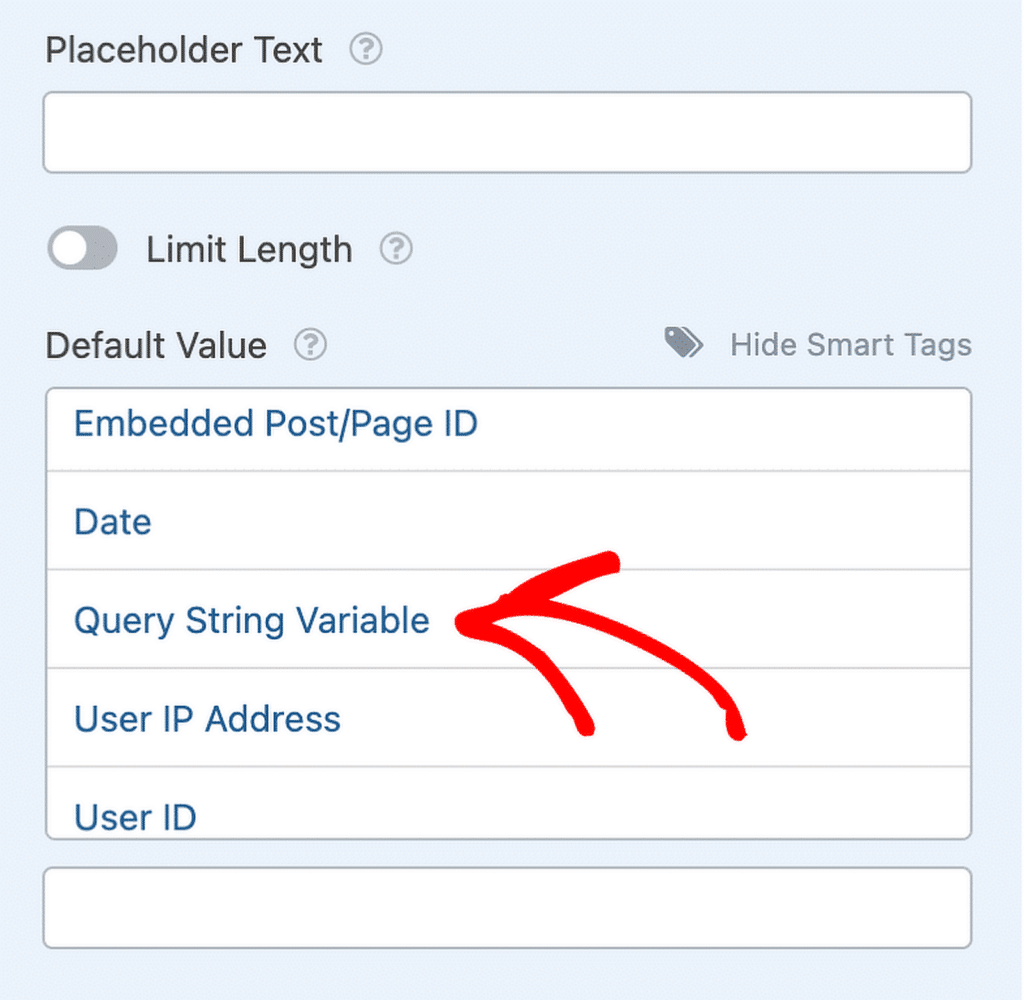
Bir metin alanını otomatik olarak doldurmak için sorgu dizelerinin nasıl kullanılacağını öğrenmek için bu kılavuza göz atın.
WPForms'ta Önceden Doldurulmuş Formları Ayarlama
Önceden doldurulmuş form alanları ayarlamanın başka bir yolu da, ziyaretçinizin önce temel bir formu doldurmasını, ardından Gönder düğmesini tıklattığında bu bilgiyi ikinci bir forma iletmesini sağlamaktır.
Bunu yapmak için Onay Türünü URL'ye Git (Yönlendirme) olarak ayarlamanız ve alanları bir sorgu dizesi kullanarak doldurulacak şekilde yapılandırmanız gerekir.
Örneğin, dinamik alan doldurmayı etkinleştirmek için Yönlendirme URL'sine buna benzer bir URL eklersiniz:
- ?wpf: Bu, WPForms'un önceden doldurma işlevi için sorgu dizesinin başlangıcını işaretler.
- Form ID: Verinin hangi forma gideceğini belirtir (bu durumda Form ID 20 olacaktır).
- Alan Kimliği: Bu, formda hangi alanı hedeflediğinizi tanımlar (burada Alan Kimliği 1'dir).
- Alt Alan Tanımlayıcısı (İsteğe Bağlı): Bu, Adres alanındaki şehir gibi çok parçalı bir alanın belirli bir bölümünü hedefliyorsanız kullanılır (örneğin, "alt alan" olarak etiketlenmiştir).
- =: Eşittir işareti, sisteme alanın değerinin nerede başladığını belirtir.
- Değer: Alanın otomatik olarak doldurulmasını istediğiniz verilerdir. URL'de düzgün çalışması için değerdeki tüm boşlukların %20 ile değiştirilmesi gerekir.
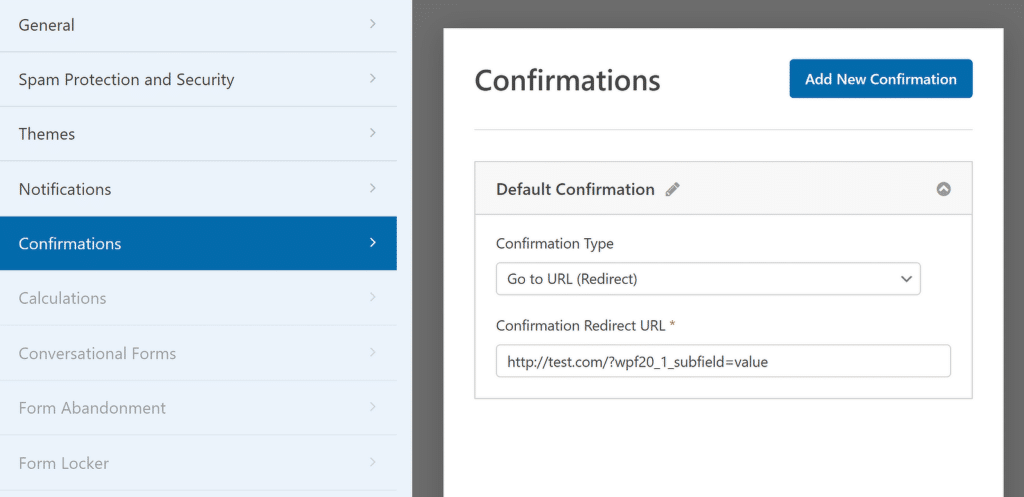
4. Dinamik Formlar İçin Koşullu Mantığı Kullanmak
WPForms'taki koşullu mantık, kullanıcılarınızın önceki girişlerine göre hangi alanları göreceğini kontrol etmenize olanak tanıyan güçlü bir özelliktir.

Örneğin, geri bildirim topluyorsanız, kullanıcının memnuniyetsizliğini belirtmesi durumunda daha ayrıntılı takip soruları sorabilirsiniz.
Başka bir örnek, formları farklı müşteri türleri için uyarlamaktır; bir kullanıcı "Bireysel" yerine "İşletme"yi seçerse, işle ilgili sorgularla ilgili alanları gösterecek şekilde formu dinamik olarak ayarlayabilirsiniz.
Koşullu Mantığı Ayarlama
WPForms'ta koşullu mantığı kullanmanın en pratik yollarından biri, kullanıcıların seçimlerine göre alanların görünmesini veya kaybolmasını sağlamaktır.
Bunu yapmak için öncelikle form oluşturucuyu açın ve kontrol etmek istediğiniz alana tıklayın. Bu, Smart Logic sekmesini bulacağınız Alan Seçenekleri panelini açacaktır.
Bu sekmeye tıklayarak o alan için koşullu mantığı etkinleştirebilirsiniz. Koşullu mantığı yalnızca tek tek alanlara değil, formunuzun tüm bölümlerine uygulayabilirsiniz.
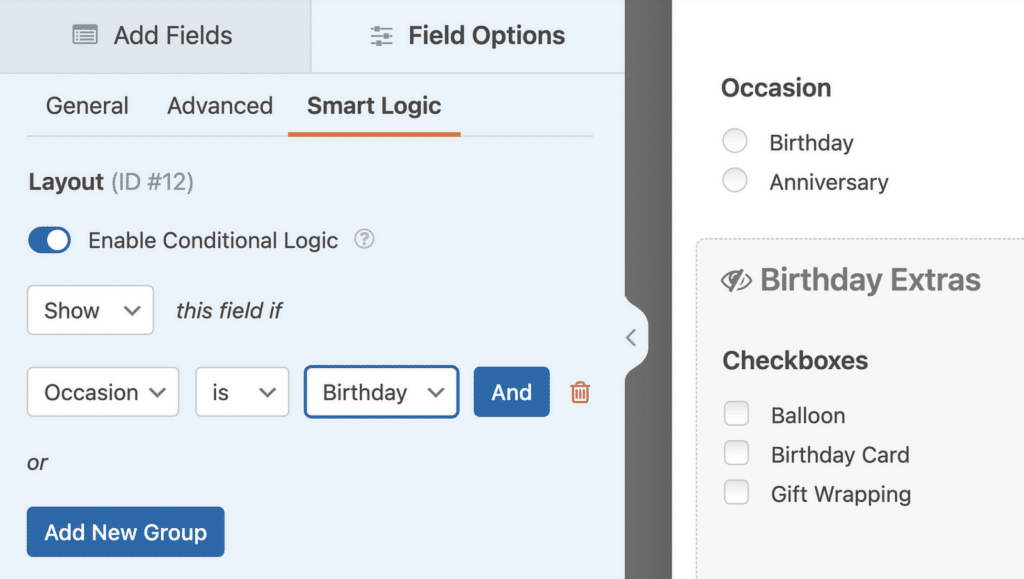
Koşullu mantık etkinleştirildiğinde, kullanıcıların formunuzla nasıl etkileşim kurduğuna bağlı olarak alanları göstermenize veya gizlemenize olanak tanır. Eylemleri girdilere göre otomatikleştirmek için gelişmiş kurallar bile ayarlayabilirsiniz.
Örneğin, kullanıcıların tercih ettikleri ödeme yöntemini seçmesine, bildirimleri özelleştirmesine veya yanıtlara göre olası satışları otomatik olarak yönlendirmesine izin verebilirsiniz.
5. Benzersiz Bir Kullanıcı Deneyimi için Çok Adımlı Formlar
Bir formu birden fazla adıma bölerek, daha kullanıcı dostu bir deneyim yaratarak insanların her seferinde bir bölüme odaklanmasına olanak tanırsınız.
Bu, özellikle ayrıntılı bilgi gerektiren veya çeşitli sorular içeren formlar için faydalıdır. Kullanıcılar daha küçük, yönetilebilir parçalarla sunulduğunda kendilerini daha az bunalmış hissederler.
WPForms'ta Çok Adımlı Formları Ayarlama
WPForms'ta çok adımlı bir form oluşturmak için form oluşturucuda her zamanki gibi formunuzu oluşturarak başlayacaksınız. Kullanıcıları aynı anda çok fazla alanla bunaltmak yerine formu bölümlere veya "adımlara" bölebilirsiniz.
Bu, Sayfa Sonu alanı kullanılarak yapılır. Formunuzu farklı bölümlere ayırmak istediğiniz alanı sürükleyip bırakmanız yeterlidir.
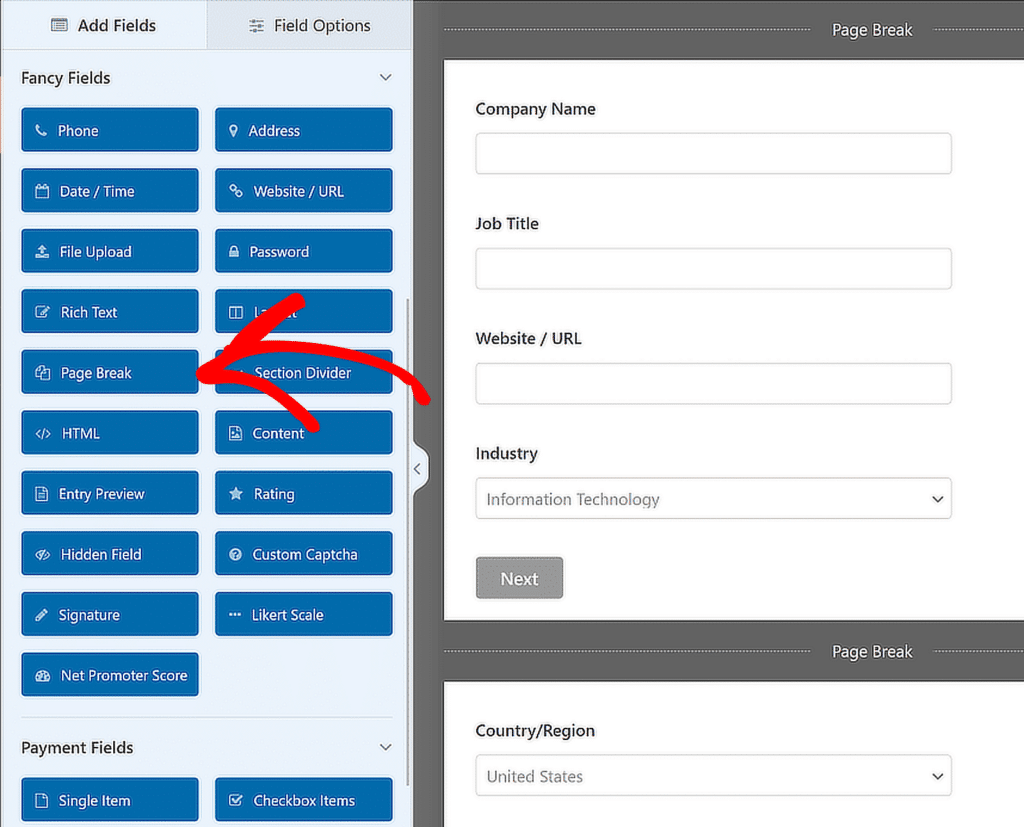
Sayfa Sonu eklendiğinde her adımı benzersiz bir başlık veya açıklamayla özelleştirerek kullanıcıların sürecin neresinde olduklarını anlamalarına yardımcı olabilirsiniz.
Ayrıca, formun her bölümünde kullanıcılara rehberlik ederek deneyimi daha sorunsuz ve daha az göz korkutucu hale getiren ilerleme çubuğunu da yapılandırabilirsiniz.
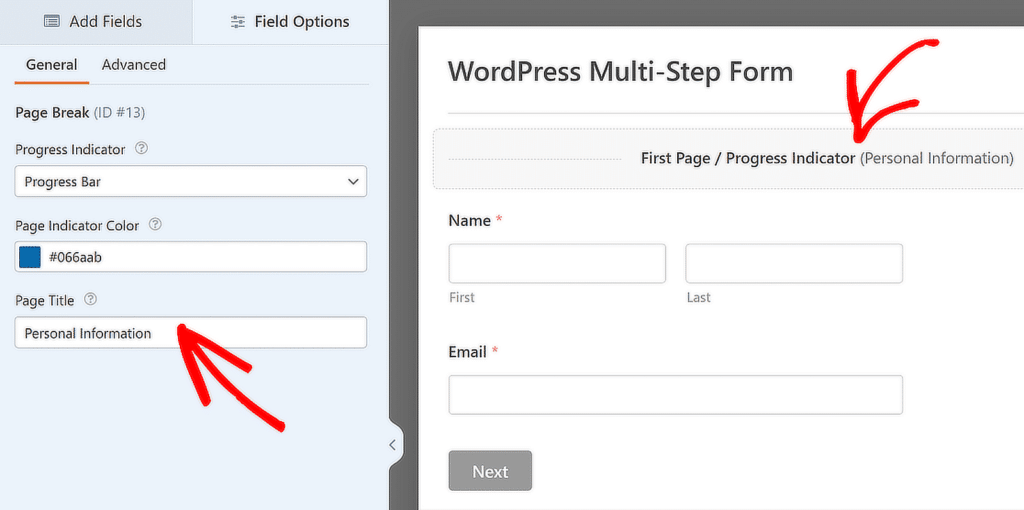
6. Formunuzu Blok Düzenleyiciyle Stillendirin
Formlarınıza kişiselleştirilmiş bir görünüm ve his vermek istiyorsanız WPForms, WordPress blok düzenleyicisiyle sorunsuz bir şekilde bütünleşir. Bu, herhangi bir özel kod yazmadan formlarınıza stil vermenize olanak tanır.
Bölümleri net başlıklara ayırarak, aralıkları ayarlayarak ve özel yazı tipleri veya düğmeler ekleyerek formu daha sezgisel ve doldurması keyifli hale getirirsiniz.
Blok Düzenleyiciyi Kullanarak Formları Özelleştirme
Formunuzu doğrudan blok düzenleyiciye yerleştirerek başlayın; burada düzeni kolayca önizleyebilir ve düzenleyebilirsiniz. Düzenleyicideki WPForms bloğunu kullanarak formunuzun sayfada nasıl görüntüleneceği üzerinde tam kontrole sahip olacaksınız.
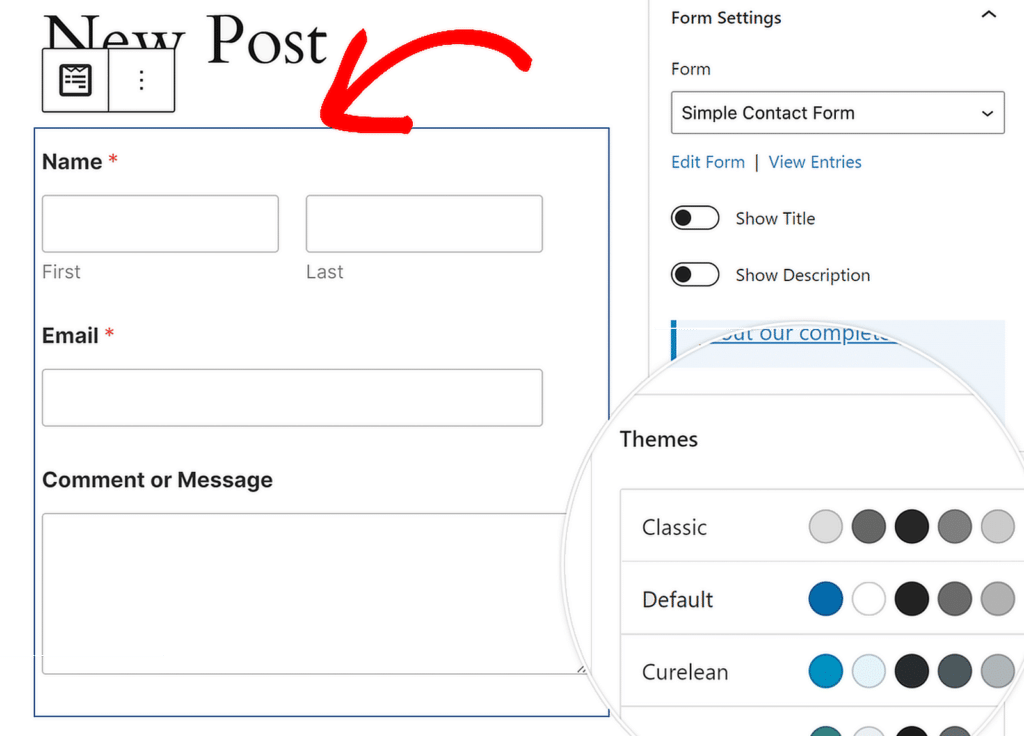
WPForms blok ayarları, renk temasını, form alanlarını, etiketleri, düğmeleri, ayrıca kap ve arka plan stillerini değiştirmenize olanak tanır.
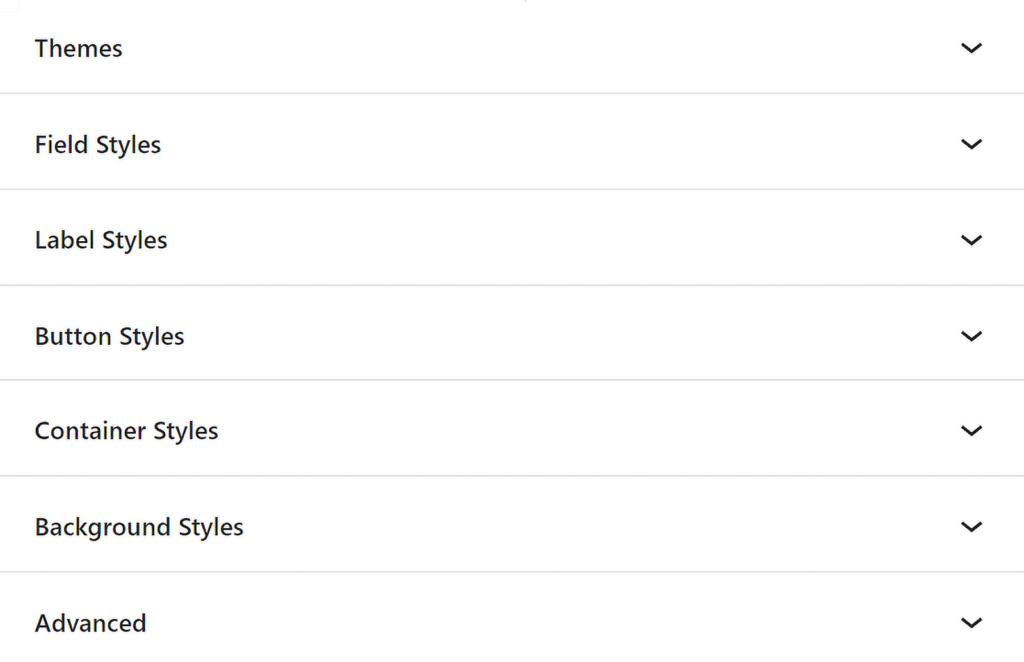
Yalnızca birkaç tıklamayla formlarınıza tutarlı stil uygulamanıza olanak tanıyan önceden oluşturulmuş Form Temalarını özellikle takdir edeceksiniz.
Bu temalar, her öğeyi manuel olarak şekillendirmek için çok fazla zaman harcamadan uyumlu bir görünüm elde etmek istiyorsanız özellikle kullanışlıdır.
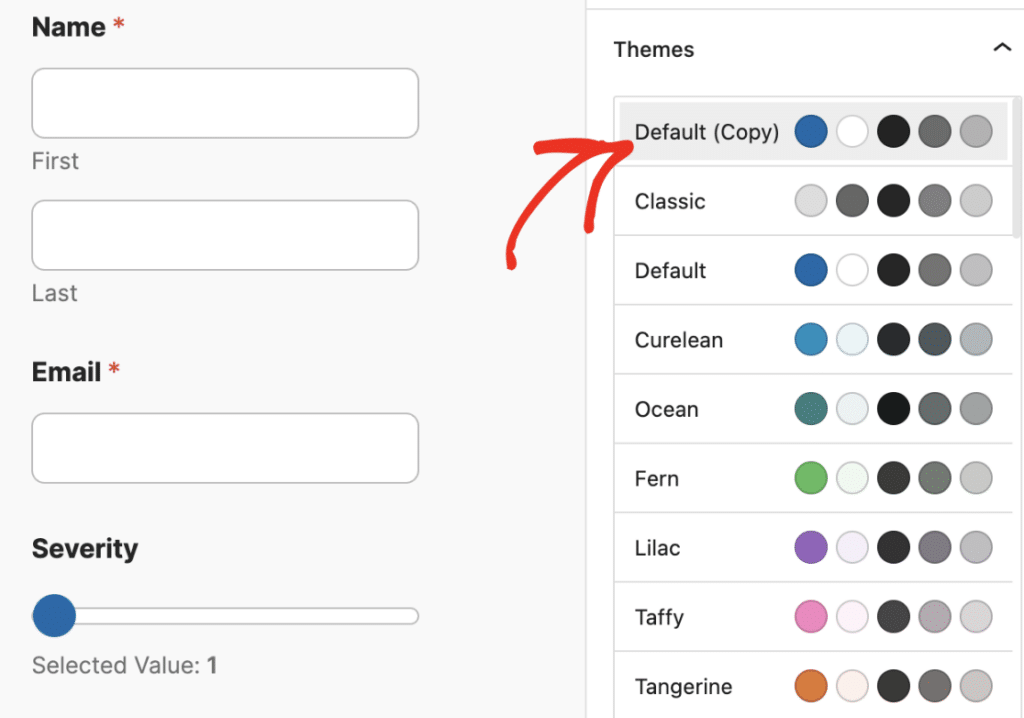
SSS — WPForms ile WordPress Formlarını Kişiselleştirme
WordPress formlarını kişiselleştirmek okuyucularımız arasında popüler bir ilgi konusudur. Bu konuyla ilgili bazı genel soruların yanıtlarını burada bulabilirsiniz:
WordPress'te özel formlar nasıl oluşturulur?
WordPress'te özel bir form oluşturmak için WPForms eklentisini kullanabilirsiniz. Eklentiyi yükledikten sonra WPForms » Yeni Ekle seçeneğine gidin. Oradan bir şablon seçin veya sıfırdan başlayın.
Alanları sürükleyip yerine bırakarak formunuzu özelleştirin, ardından ayarları yapılandırın. Son olarak, kısa kodu veya blok düzenleyiciyi kullanarak formu herhangi bir sayfaya gömün.
WordPress'te bir formun tasarımını nasıl değiştiririm?
WPForms ile oluşturduğunuz formlarınızın tasarımını Form Temalarını kullanarak kolaylıkla değiştirebilirsiniz. Formunuzu yerleştirdikten sonra blok düzenleyiciye gidin ve web sitenizin stiline uygun bir tema seçin. Renkleri, yazı tiplerini ve düzenleri ayarlamak için WPForms bloğunu da kullanabilirsiniz.
WPForms'ta nasıl özel bir Akıllı Etiket oluşturabilirim?
WPForms'ta özel bir Akıllı Etiket oluşturmak biraz kod gerektirir. Wpforms_smart_tag_process kullanarak WPForms'a bağlanmanız ve etiketin davranışını tanımlayan bir işlev yazmanız gerekir.
Ayarlandıktan sonra, kullanıcı bilgilerini dinamik olarak eklemek için özel Akıllı Etiketi form alanlarınızda veya bildirimlerinizde kullanabilirsiniz. Özel Akıllı Etiketler oluşturma hakkında daha fazla bilgi için bu kılavuza göz atın.
WPForms'u özelleştirebilir misiniz?
Evet, WPForms son derece özelleştirilebilir. Kullanıcı deneyimini kişiselleştirmek için Koşullu Mantığı, tasarımı ayarlamak için Form Temalarını ve form deneyimini özelleştirmek için çeşitli eklentileri kullanabilirsiniz.
WPForms ayrıca daha fazla özelleştirme için önceden doldurulmuş formlar, coğrafi konum ve Akıllı Etiketler gibi gelişmiş özellikler de sunar.
Sonra, Bu Gizli WPForms Özelliklerini Keşfedin
WPForms, hemen belli olmayan ancak iş akışınızı ve oluşturduğunuz formları önemli ölçüde iyileştirebilecek araç ve seçeneklerle doludur. Dikkatinize kaçmış olabilecek özellikler hakkında bilgi edinmek için bu kılavuza göz atın.
WordPress Formunuzu Şimdi Oluşturun
Formunuzu oluşturmaya hazır mısınız? En kolay WordPress form oluşturucu eklentisiyle bugün başlayın. WPForms Pro çok sayıda ücretsiz şablon içerir ve 14 günlük para iade garantisi sunar.
Bu makale size yardımcı olduysa, daha fazla ücretsiz WordPress öğreticisi ve kılavuzu için lütfen bizi Facebook ve Twitter'da takip edin.
